עבודה עם ערוצים פותחת הזדמנויות נהדרות עבור מעצב וצלם העובד בפוטושופ - באמצעות ערוצים ניתן לערוך תמונות בדרכים שונות, כמו גם בחירה איכותית באזורים האישיים שלה עם טקסטורות וקווי מתאר מורכבים שלא ניתן לבחור במדויק בעבודת יד באמצעות כלי בחירה פשוטים. גם אם אינך עוסק מקצועית בעריכת תמונות, היכולת לעבוד עם ערוץ האלפא תעזור לך בעבודה שלך.
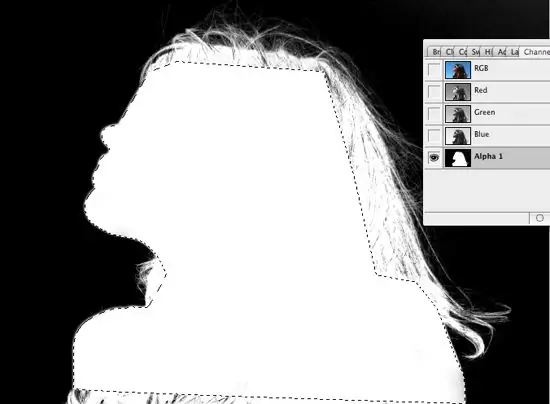
הוראות
שלב 1
ניתן לשמור את הבחירה בערוץ האלפא ואז לטעון אותה מערוץ האלפא. לשמירת הבחירה בחר באפשרות בתפריט בחר - שמור בחירה, ובחלון שנפתח הזן שם לבחירה החדשה. לחץ על אישור.
שלב 2
כעת פתח את לוח הצבעים ערוצים ומצא ערוץ מונוכרום אחד ברשימת ערוצי הצבעים RGB - זה יהיה ערוץ האלפא שבו נשמרה הבחירה שלך. על מנת ליצור מחדש את הבחירה מערוץ האלפא, לחץ עליו תוך כדי לחיצה ממושכת על מקש Ctrl, או בחר באפשרות Load Selection.
שלב 3
באותו אופן, במידת הצורך, צור בחירה מכל שכבה כלשהי על ידי לחיצה על השכבה בחלונית Layers תוך לחיצה ממושכת על מקש Ctrl. מבחר יופיע סביב האזורים האטומים של השכבה. אם תחזיק את מקש Shift לחוץ בזמן יצירת בחירה, תוסיף שבר חדש לפרגמנט שנבחר, וכאשר תלחץ על alt="תמונה" תגרע את הערוץ מהבחירה הקיימת.
שלב 4
אם תבחר בפקודה Load Selection מתוך תפריט Select, התוכנית תבקש ממך לבחור את ערוץ האלפא הרצוי מהרשימה אם יצרת מספר ערוצי אלפא, ותצטרך גם לבחור אם להפוך את הבחירה בעומס. זה תלוי אם ברצונך לבחור חלק מהתמונה, או רק את הרקע שלה.
שלב 5
אתה יכול לקחת את ערוץ האלפא בעת טעינה מכל קובץ הפתוח כעת ב- Photoshop. בערוץ האלפא תוכלו להשתמש בפילטרים ואפקטים שונים של Photoshop על ידי החלתם על התמונות שלכם.






